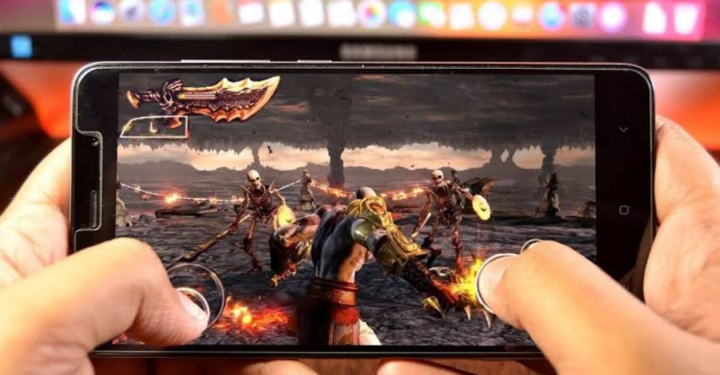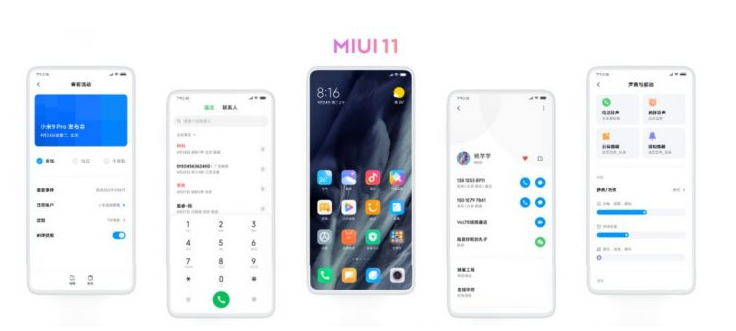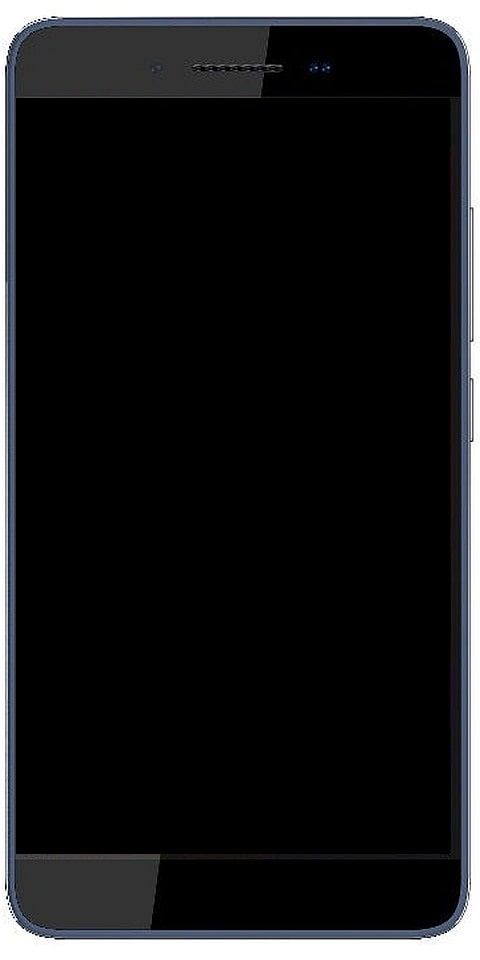Comment changer l'icône de n'importe quelle application ou dossier sur votre Mac
C’est le problème: de manière générale, les développeurs d’applications Mac prennent souvent bien soin des icônes de logiciels.
![]()
Cependant, il y a quelques raisons pour lesquelles vous pourriez vouloir changer l'icône pour une application ou une autre: parfois un programme qui est fortement utilisé dans votre vie quotidienne voit son identité changée et vous ne pouvez pas vous habituer au nouveau look. . Ou vous téléchargez une application avec une icône carrément horrible. Ou vous voulez simplement mettre en évidence un dossier qui s'ouvre tous les jours avec une image personnalisée.
Heureusement, tout cela est possible dans macOS - et il est très facile de changer l'icône de l'application ou du dossier souhaité. Ci-dessous, nous montrons le chemin des pierres.
- Enregistrez l'image que vous souhaitez utiliser comme icône. Préférez le format PNG et assurez-vous qu'il a un fond transparent et des proportions plus ou moins carrées - bien que cela ne soit pas obligatoire, une image très disproportionnée ou un arrière-plan uni semblera déplacé dans l'interface macOS.
- Ouvrez l'image dans Aperçu et appuyez sur
⌘Apour le sélectionner dans son intégralité. Puis appuyez⌘Cpour le copier. - Recherchez le dossier ou l'application dont vous souhaitez modifier l'icône. Faites un clic droit dessus et sélectionnez Obtenir des informations (ou appuyez sur
⌘I). - Dans la fenêtre qui s'ouvrira, cliquez une fois sur l'icône affichée dans le coin supérieur gauche, afin qu'elle soit entourée d'une bordure bleue.
- Cliquez sur
⌘Vpour coller l'image souhaitée. Il sera appliqué automatiquement - si nécessaire, entrez votre mot de passe d'administrateur système (ou authentifiez-vous via Touch ID).
Prêt! Votre icône a été correctement modifiée. Pour le retourner à l'original à tout moment, rouvrez simplement la fenêtre d'informations sur l'élément, sélectionnez l'icône personnalisée et cliquez surDeletepour supprimer l'image.
Prendre plaisir!
Regarde aussi: L'iPhone 2020 arrivera avec des puces 5 nm